
- •Глава 1. Знакомство с Microsoft Visual Basic 6.0. 5
- •Глава 2. Визуальное программирование. 13
- •Глава 3. Событийное программирование. 18
- •Глава 4. Типы данных, константы и переменные. 23
- •Глава 5. Основы программирования. 29
- •Глава 6. Массивы. 38
- •Глава 7. Стандартные элементы управления 43
- •Об учебнике
- •Структура книги
- •Обозначения
- •Глава 1. Знакомство с Microsoft Visual Basic 6.0.
- •Обзор Visual Basic 6.0
- •Область применения Microsoft Visual Basic 6.0.
- •Запуск Visual Basic 6.0.
- •Интегрированная среда разработки (ide) Visual Basic 6.0
- •Главное меню
- •Стандартная панель инструментов
- •Панель элементов управления
- •Окно проводника проекта Project explorer
- •Конструктор форм
- •Окно свойств элементов управления (Properties)
- •Редактор кода
- •Окно просмотра объектов (Object Browser)
- •Окно отладчика (Immediate)
- •Глава 2. Визуальное программирование. Стандартные элементы управления.
- •Свойства элементов управления в режиме дизайна приложения1
- •Лабораторный практикум. Лабораторная работа 2.1. Создание элементов управление на форме.
- •Лабораторная работа 2.2. Работа со свойствами элементов управления в режиме дизайна проекта
- •Глава 3. Событийное программирование. Вступление
- •События элементов управления.
- •Свойства элементов управления в режиме выполнения приложения.2
- •Лабораторный практикум. Лабораторная работа 3.1.
- •Лабораторная работа 3.2. Работа со свойствами элементов управления в режиме выполнения приложения (Чтение свойств).
- •Лабораторная работа 3.3. Работа со свойствами элементов управления в режиме выполнения приложения (Изменение свойств).
- •Глава 4. Типы данных, константы и переменные. Типы данных в Visual Basic
- •Константы
- •Встроенные константы Visual Basic
- •Объявление констант
- •Переменные
- •Математические операторы
- •Лабораторный практикум Лабораторная работа 4.1. Инициализация переменных и констант.
- •Лабораторная работа 4.2. Использование математических операторов.
- •Лабораторная работа 4.3. Использование математических операторов для расчета математических формул.
- •Глава 5. Основы программирования. Управляющие операторы Visual Basic
- •Конструкция If... Then
- •Конструкция If... Then... Else
- •Конструкция Select Case
- •Операторы цикла
- •Цикл с использованием конструкции For..Next
- •Цикл с использованием конструкции Do...Loop
- •Цикл с использованием конструкции For Each... Next
- •Встроенные функции
- •Строковые функции:
- •Функции преобразования типа данных:
- •Математические функции:
- •Тригонометрические функции
- •Лабораторный практикум Лабораторная работа 5.1. Алгоритмы ветвления с применением оператора If.
- •Лабораторная работа 5.2. Алгоритмы ветвления с применением оператора Case.
- •Лабораторная работа 5.3. Циклы с применением оператора For…Next.
- •Лабораторная работа 5.4. Циклы с применением оператора Do…Loop.
- •Глава 6. Массивы. Массивы
- •Объявление массива фиксированного размера
- •Объявление динамического массива
- •Лабораторный практикум Лабораторная работа 6.1. Использование статических массивов.
- •Лабораторная работа 6.2. Использование динамических массивов.
- •Лабораторная работа 6.3. Операции с матрицами ### Глава 7. Стандартные элементы управления Элемент управления List Box
- •Добавление элементов в список
- •Удаление элементов из списка
- •Доступ к элементам списка
- •Элемент управления ComboBox
- •Стили отображения ComboBox
- •Добавление элементов в список типа ComboBox
- •Удаление элементов из списка типа СоmbоВох
- •Доступ к элементам списка
- •Элемент управления Timer
- •Элемент управления Frame
- •Создание группы элементов
- •Полосы прокрутки
- •Размещение полосы прокрутки и настройка свойств
События элементов управления.
Событие – это действие, распознаваемое формой или элементом управления. Элементы управления имеют механизм оповещения приложения о том, что оно должно выполнить код Basic в ответ на событие. Каждый элемент управления имеет заранее определенный набор событий. Если происходит одно из этих событий и имеется код в процедуре обработки события, Visual Basic активизирует выполнение этого кода. В начале книги было сказано (см. Обзор Microsoft Visual Basic 6.0.), что программирование на Visual Basic 6.0 – есть событийное программирование. Так например, при нажатии на кнопку «Сохранить» в диалоге сохранения файла, мы ожидаем, что приложение выполнит некий код, который приведет к сохранению файла.
Логично предположить, что каждый элемент управления и форма в том числе имеют свой набор событий, который позволит им реагировать на любые действия пользователя и операционной системы.
Таблица 3.1. Набор основных событий для формы
|
Событие |
Возникает |
|
Activate (Активизировать) |
Когда форма становится активной, т. е. отображается на экране |
|
Deactivate (Активизировать) |
Когда форма становится неактивной. Например, при активизации на экране другой формы |
|
Load (Загрузка) |
В момент загрузки формы в память |
|
Resize (Изменить размер) |
При изменении размера формы |
|
Unload (Выгрузка) |
В момент выгрузки формы из памяти |
Таблица 3.2. Набор основных событий для TextBox
|
Событие |
Возникает |
|
Click |
Когда происходит клик на объекте |
|
DblClick |
Когда происходит двойной клик на объекте |
|
Change |
Когда изменяется содержимое текстового поля объекта |
Естественно в данной лекции перечислены не все события, чтобы посмотреть все события, обращайтесь к MSDN.
Для того, чтобы в Visual Basic 6.0 использовать события, необходимо создать в конструкторе форм (см. Конструктор форм) необходимые элементы управления, перейти в редактор кода (см. Редактор кода), в левом верхнем выпадающем списке выбрать имя элемента управления (имя определяется по свойству Name), а в правом выпадающем списке выбрать необходимое событие, для которого мы будем писать код.
Для того чтобы посмотреть перечень событий элемента управления, располагающегося на форме и самой формы, нужно:
-
открыть редактор кода (см. Редактор кода),
-
в выпадающем списке, расположенном в левом верхнем углу, выбрать элемент управления,
-
в правом выпадающем списке, выбрать события элемента управления (см. Рисунок 3.1.).
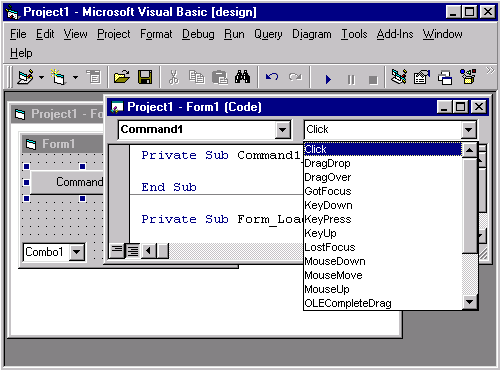
Рисунок 3.1. Выбор события для элемента управления
При выборе события для элемента управления в редакторе кода появится обработчик события. Например, если на форме есть элемент управления CommandButton с именем Command1, то выбрав для него событие в редакторе кода появится следующий обработчик события:
Private Sub Command1_Click()
End Sub
Поместив программный код между Private Sub Command1_Click() и End Sub мы можем, например, изменить свойства какого-либо элемента управления. Этот программный код будет работоспособен в режиме выполнения приложения (Run-time mode).
В данной лекции приведены только те события, и только для тех элементов управления, которые потребуются в лабораторном практикуме. За полным перечнем событий стандартных элементов управления обращайтесь к MSDN.
